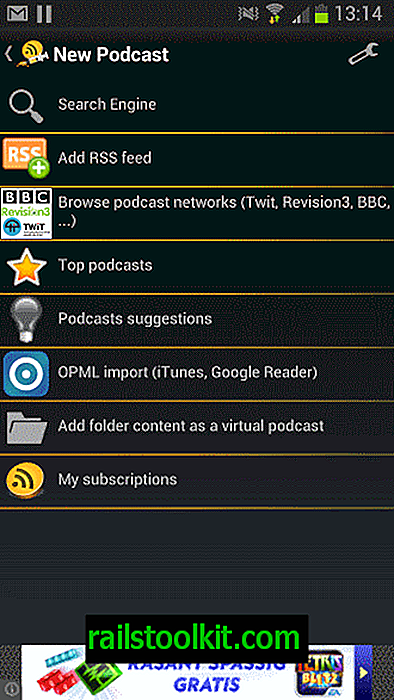Ako radite s Linuxom dovoljno dugo, doći ćete u kontakt s uslužnim programom sudo. Što je sudo? Sudo je ovdje sjajno opisao XKCD strip. Ono što sudo čini jest omogućiti korisniku pokretanje naredbi i aplikacija s sigurnosnim privilegijama drugog korisnika. Najčešće se to koristi u distribucijama u kojima je root korisnik zaključan, a zatim standardnom korisniku daje povlastice za obavljanje poslova poput instaliranja aplikacija ili pokretanja aplikacija za koje su obično potrebna administrativna prava. Na primjer: Kada želite ponovo pokrenuti mrežu, normalno biste pokrenuli naredbu /etc/init.d/networking restart kao administrativni korisnik. Ali bez mogućnosti prijavljivanja kao administrativni korisnik, umjesto toga izdali biste istu naredbu poput: sudo /etc/initi.d/networking restart . Tražit će vas lozinka za korisnike i umrežavanje bi se ponovo pokrenulo.
Ali što ako, kao administrator sustava, dodate novog korisnika i želite im dati slična sudo prava? Kako to radite? Možete li samo otvoriti / etc / sudoers datoteku u svom omiljenom uređivaču teksta i izvršiti neke promjene? Ne. Postoji još jedan alat koji morate koristiti zove visudo . Razlog za to je što naredba visudo osigurava da samo jedna osoba može istovremeno uređivati / etc / sudoers datoteku (kako bi se izbjegli mogući problemi u vezi sa sigurnošću ili prepisivanjem koje uzrokuje korisnik). Kao što ime može značiti, visudoers će se zadati u uređivaču vi. Ali ako ste postavili svoju instalaciju za korištenje drugog uređivača (kao što je nano), visudoeri će to zadati. Imajući to u vidu, napravimo neke promjene!
Kao što možete očekivati, vizualnu naredbu ne možete jednostavno izdati bez da koristite sam sudo. Da biste zapravo otvorili r / etc / sudoers datoteku s vizudom, morate izdati naredbu (iz terminala):
sudo visudo
NAPOMENA: Ako u pozadini svirate pjesmu Phil Collina, Susudio, i dalje ćete morati koristiti sudo kada koristite naredbu visudo .
Kad otvorite vizualno, odmah ćete primijetiti da to nije pretjerano velika datoteka (dugačka otprilike 25 redaka). Na kraju ćete također primijetiti odjeljak koji izgleda kao:
#% sudo SVE = NOPASSWD: SVE
Možda ćete biti u iskušenju da ovo komentirate pa više ne morate upisivati tu sudo lozinku. NE radite to ili ćete ugroziti sigurnost vašeg sustava.
Iznad ove linije nalazi se linija koja izgleda kao:
korijen SVE = (SVE) SVE
Ono što trebate učiniti je oponašati ovu liniju odmah ispod nje, s novom linijom da biste uključili svog novog korisnika. Nova će linija izgledati ovako:
korisničko ime SVE = (SVE) SVE
Gdje je korisničko ime stvarno korisničko ime koje ste dodali.
Ne postoji GUI?

Da tamo je. Ako prijeđete u podizbornik Administracija u izborniku Sustav i odaberete Korisnici i grupe, možete otključati ovaj alat (kliknite gumb "Ključevi" i unesite svoju lozinku). Sada odaberite korisnika kojeg želite izmijeniti i kliknite gumb Svojstva. Na slici 1 prikazan je novi korisnik bez administrativnih (sudo) prava. Potvrdite okvir uz opciju Administracija sustava, a zatim kliknite U redu. Ovaj bi korisnik sada trebao imati jednaka prava kao i oni pomoću komande visudo .
Mi? Radije radim stvari naredbenog retka, jednostavno zato što osjećam da postoji veća kontrola. Ali ako više volite put prema GUI-u, to možete imati i vi.
Završne misli
Kao i uvijek, budite oprezni prilikom davanja korisničkih administrativnih prava. Ako ne vjerujete u njihove vještine ili njihove motivacije, nemojte im davati mogućnost da sruše vaš sustav.